Prenant comme prétexte deux des articles publiés hier (l'un des animé et un mien) dans lequel le sujet de WhatsApp et Facebook + Pidgin a été discuté, en tenant compte de cela, j'ai pensé à faire un article expliquant comment utiliser Whatsapp avec Pidgin ????
Comment utiliser WhatsApp sur Linux via Pidgin
La première chose à faire sera d'installer pidgin et aussi d'autres paquets dont nous aurons besoin bientôt
Si vous utilisez Debian ou des dérivés:
sudo apt-get install git pidgin python2.7 python-dateutil python-argparse libglib2.0.0 libglib2.0-dev libpurple-dev git make g++
Alors que dans ArchLinux, nous devons installer pidgin et git à partir des référentiels officiels ainsi que d'autres packages d'AUR
sudo pacman -S pidgin git make gcc yaourt python2-yowsup-git python2-argparse yowsup-client-git
Maintenant, nous allons télécharger à partir du référentiel git le plugin violet WhatsApp, c'est-à-dire le plugin WhatsApp pour Pidgin. En plus de télécharger yowsup, qui est un script qui nous aidera avec l'authentification WhatsApp:
git clone https://github.com/davidgfnet/whatsapp-purple git clone https://github.com/tgalal/yowsup.git
En faisant cela, nous allons créer deux dossiers, un appelé whatsapp-purple et un autre appelé yowsup, compilons maintenant le plugin pour Pidgin et le déplaçons dans le dossier des plugins pour Pidgin:
cd whatsapp-purple make cp -rf libwhatsapp.so / usr / lib / pidgin /
Nous allons maintenant aller dans le dossier où nous nous trouvions précédemment et nous donnerons l'autorisation d'exécution au script dans le dossier yowsup:
cd .. chmod + x yowsup / src / yowsup-cli
Eh bien, une fois que nous aurons terminé la compilation et l'installation, nous configurerons les données de notre WhatsApp en tant que telles. Nous allons définir nos données dans le fichier whatsapp_config.txt (que nous allons créer) dans le dossier src dans yowsup:
nano yowsup/src/whatsapp_config.txt
Là, nous établirons les données suivantes:
cc = ____ (code international de notre pays)
phone = ________ (encore une fois notre code international suivi de notre numéro de téléphone)
id = ______________ (Le numéro qui identifie notre téléphone, soit l'IMEI ou le Mac au cas où vous auriez un iPhone)
mot de passe = _____ (nous ne sommes pas encore enregistrés, il sera donc laissé vide)
Autrement dit, les données par exemple seraient comme ceci:
cc = 53
téléphone = 5351234567
id = KKKKKKKKKKKKKK
Quand nous avons écrit les données que nous pressons Ctrl + O pour sauver et Ctrl + X pour sortir.
Maintenant, nous allons demander le SMS qui contiendra le code d'activation WhatsApp avec les commandes suivantes:
cd yowsup / src / ./yowsup-cli -c whatsapp_config.txt --requestcode sms
Ensuite, nous devrons attendre quelques minutes pour que le SMS avec le code arrive, et quand il arrive, nous devons exécuter la commande suivante:
./yowsup-cli -c whatsapp_config.txt --register XXX-XXX
Si jusqu'à présent tout s'est bien passé, quelque chose comme ceci devrait apparaître dans le terminal:
status: ok type: gratuit pw: warK5 + Uo5ohj0eOobair6e = prix: 0,89 € price_expiration: 1206749205 devise: EUR coût: 0.89 expiration: 1749384503 login: 948374939 type: existant
Une fois que cela est affiché dans le terminal, vous êtes prêt (enfin!) À ouvrir Pidgin. Nous l'ouvrons et allons à Comptes - »Gérer les comptes :
Ensuite, nous cliquons sur le bouton ajouter et nous trouverons une fenêtre comme celle-ci:
Notez que maintenant apparaît WhatsApp dans la liste des réseaux 😉
Nous sélectionnons WhatsApp, puis dans Utilisateur Nous mettons notre numéro de téléphone (n'oubliez pas de mettre d'abord notre indicatif de pays, par exemple, 5351234567, 53 de Cuba), en Mot de passe Nous mettons cette combinaison de chiffres et de lettres que le script précédent nous a donné, qui est à côté de pw (Ex: warK5 + Uo5ohj0eOobair6e =), et c'est tout.
Nous pouvons utiliser WhatsApp sur notre propre ordinateur, avec tout le confort que cela nous offre.
Ah, un petit détail, comme WhatsApp sur le smartphone utilise les contacts stockés sur le smartphone en tant que tels, dans Pidgin nous n'aurons pas nos contacts, nous devrons donc les ajouter manuellement afin d'échanger des messages avec eux bientôt. Pour ajouter un contact c'est simple, le nom d'utilisateur du contact sera son numéro de téléphone, bien entendu, précédé du numéro du pays (Ex: 349472783494… 34 en Espagne).
Pour clarifier, je ne suis pas un grand fan de WhatsApp, encore moins, en fait, pour faire le tutoriel, j'ai utilisé le compte d'un ami car ... ici à Cuba, WhatsApp n'a pas de support 😀. Ce que nous ne pouvons pas nier, c'est que WhatsApp est l'une des dernières modes, que vous l'utilisiez sur votre smartphone ou votre tablette en utilisant le marché des applications du système informatique, ainsi que si vous préférez télécharger et installer WhatsApp en vous aidant sur un autre site Web, c'est un de ces habitudes ou coutumes que certains utilisateurs utilisent tous les jours, qui sont devenues pour rester.
Que se font les utilisateurs de Linux?. Ce tutoriel que vous venez de lire est l'exemple qu'une fois de plus, sous Linux, nous pouvons faire tout ou presque tout ce que les autres utilisateurs font sur leurs systèmes, en fait, plusieurs fois, nous parvenons même à mieux faire les choses ^ _ ^
Salutations et bon, j'espère que cette astuce vous a été utile.
PD: Vous pouvez déjà avoir GTalk, Yahoo, Jabber, Facebook, Windows Live et maintenant WhatsApp, mon Dieu, j'adore Pidgin LOL!
Éditer:
Merci beaucoup à Alfred pour votre excellente explication dans un commentaire:
Bonjour, merci pour l'article, cela a fonctionné pour moi, je veux juste faire quelques détails pour Manjaro (0.8.8):
1.- Le paquet à installer est python-yowsup-git (et non python2-yowsup-git), de cette façon les versions des dépendances seront également différentes et fonctionneront avec yowsup-client-git.
2.- Il n'est pas nécessaire de cloner whatsapp-purple ou yowsup.git, les deux sont dans l'AUR, le premier s'appelle purple-whatsapp-git et le second s'appelle yowsup-client-git.
3.- Lorsque vous vous référez au fichier de configuration, indiquez uniquement son emplacement.
Pour vous inscrire, vous avez besoin mettre les 3 premières variables, cc, Téléphone y id; Dans le cas du Mexique, le code du pays est 52, tandis que le numéro (téléphone) doit être précédé du même code et du numéro 1. Il semble que l'ID puisse être une valeur aléatoire, je n'en suis pas sûr.
Une fois enregistrés et avec votre mot de passe, les applications installées ne sont plus nécessaires, à l'exception du plugin Pidgin "purple-whatsapp-git". L'utilisateur dans Pidgin sera le même que celui que vous avez utilisé dans la configuration, je répète que dans le cas du Mexique, ce sera le 521 et ensuite, sans espaces, le numéro de téléphone.
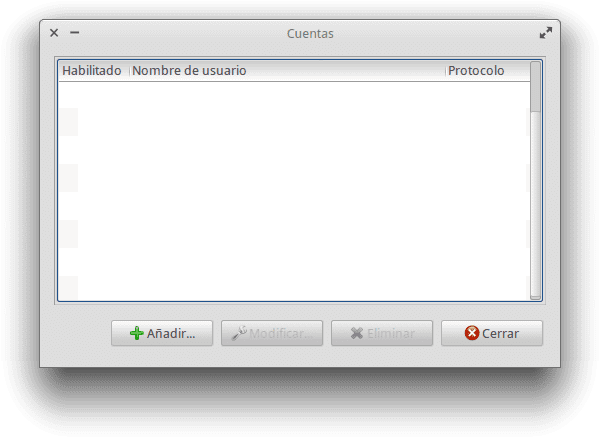
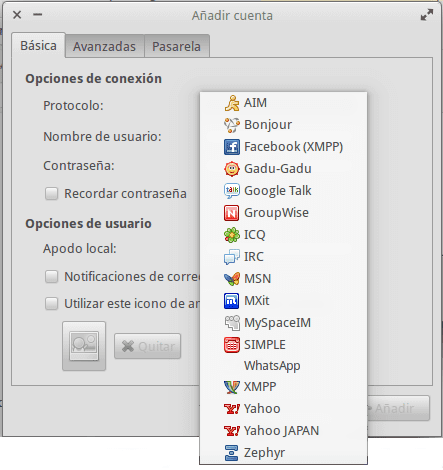
Je n'ai qu'une seule question, la pièce d'identité, est-ce que ça peut être quoi que ce soit? J'ai quitté le «KKK… ..»
OMG!
Brillant! Je vous remercie. Dans un moment, je vais le tester pour voir comment ça se passe.
Merci d'avoir lu ^ _ ^
Désolé de sortir du sujet, mais utilisez-vous l'opéra ou s'agit-il d'une erreur d'identification?
Merci pour le tutoriel.
Lors de la demande du SMS, cela me donne l'erreur suivante:
param: b'nombre '
raison: b'bad_param '
statut: b'fail '
salutations
Utilisez-vous les données apparaissant dans le terminal?
N'oubliez pas de ne pas placer le symbole + devant l'indicatif du pays 😉
Oui, je n'ai utilisé que ces données, sans le signe "+" et cela me renvoie cette erreur ...
Lisez ici: https://github.com/tgalal/yowsup/issues/58
La commande exacte qui me donne une erreur est:
./yowsup-cli -c whatsapp_config.txt –requestcode sms
Oui, exactement, car apparemment il y a quelque chose qui ne va pas dans le fichier de configuration, dans le lien que je vous ai envoyé, il y a un utilisateur avec le même problème que vous et d'autres l'aident.
La même chose m'est arrivée, jusqu'à ce que je lis bien en dessous du message qui dit que dans le numéro, vous devez répéter le code du pays.
Ex:
cc = 54
nombre = 54XXXXXXXX
De même, je n'ai pas reçu de SMS.
Très bon message! Cela a fonctionné pour moi parfait!
Merci!
Dans la première commande pour installer pidgin et les plugins, il y a une erreur. Il me semble qu'à propos du premier git xD
Au fait, j'ai oublié. Merci beaucoup pour le tutoriel 😛
Merci de nous lire.
Où cette erreur? 😀 quelle est la ligne? Pour le vérifier. 😉
C'est dans…. sudo apt-get git install pidgin python2.7…
La suppression du "git" avec qui commence à s'installer. =)
Uff haha right hehe, merci à vous deux de l'avoir signalé, je vais le corriger sous peu 🙂
sudo apt-get git install pidgin python2.7 python-dateutil python-argparse libglib2.0.0 libglib2.0-dev libpurple-dev git make g ++
Après le "apt-get", il dit que "git" est faux
J'apprécie le tutoriel, ça ne fait jamais de mal d'avoir des informations à ce sujet. Cependant, nous ne devons pas oublier que Whats App n'est pas beaucoup mieux que Windows Live Messenger, Skype ou d'autres moyens, c'est toujours un service qui traite nos informations et ne garantit aucune confidentialité dans nos conversations les plus personnelles.
Il est également impossible de contacter QUICONQUE aujourd'hui via SIP ou XMPP (il est entendu que j'entends par là des serveurs XMPP "fiables"), à moins qu'il ne s'agisse d'un groupe de geeks vierges de Linux. Espérons que le jour viendra où les gens utiliseront des applications de communication gratuites avec des conditions générales non abusives.
Quoi qu'il en soit, merci aussi pour le tutoriel, encore une démonstration que rien n'est impossible.
Oui bien sûr, seulement ça comme avant elav et j'ai publié un post chacun (lui sur WhatsApp et moi sur Pidgin) et bien, il m'est venu à l'esprit de voir si les deux applications peuvent être combinées ^ _ ^
Merci d'avoir lu
Il ne m'envoie pas le code. J'ai déjà Whataspp sur mon téléphone portable. Y a-t-il un autre moyen de le transmettre au pidgin? Merci, bon tuto.
Avez-vous mis l'identifiant pour qu'il n'entre pas en conflit avec le WhatsApp que vous avez déjà sur votre téléphone portable?
Le SMS n'arrive pas et j'ai attendu assez longtemps, qu'est-ce que ce sera?
Parfois, cela peut prendre jusqu'à 30 minutes, aussi incroyable que cela puisse paraître.
Il y a quelque chose qui n'est toujours pas clair pour moi, dans l'ID dois-je mettre l'IMEI de mon téléphone ou quelque chose de aléatoire pour qu'il ne soit pas en conflit?
L'IMEI de votre téléphone, à moins qu'il ne s'agisse d'un iPhone, puis au lieu de l'IMEI, vous devez mettre son MAC
J'attends depuis plus de 30 minutes pour voir s'il arrivera demain, hahaha.
Salutations et merci pour le guide.
Ça ne vient jamais, j'attends depuis plus de 30 minutes.
Comme moi, les sms ne sont jamais venus du terminal, après avoir cherché j'ai trouvé cette page https://coderus.openrepos.net/whitesoft/whatsapp_smsSi vous avez fait la demande par console sur la page, vous devrez encore attendre le temps restant mais le message arrive immédiatement, salutations!
Comme cela n'a pas fonctionné pour moi, j'ai suivi votre lien et entré mon numéro de téléphone avec mon préfixe.
Le sms m'a immédiatement atteint, il dit:
Code WhatsApp xxx-xxx
Autrement dit, un nombre à trois chiffres, un tiret et trois autres chiffres.
Le web ne demande pas l'IMEI du téléphone mais bon, le fait est que lorsque j'ai mis ce code dans Pidgin, cela m'a donné une erreur de connexion.
Je ne sais pas ce qui a mal tourné.
Je n'ai jamais reçu de sms alors j'ai utilisé deux téléphones portables, un avec whassap (qui n'est pas enregistré) et l'autre avec le numéro que je voulais enregistrer, donc les sms sont arrivés et ensuite j'ai procédé comme quand il fallait entrer le code dans le terminal.
Bonjour à tous. Eh bien, je dois dire que les trois quarts de la même chose m'arrivent. C'est ce qu'il me revient lorsque j'entre la commande pour demander le SMS:
statut: échec
param: nombre
raison: bad_param
Salutations et merci d'avance pour votre temps.
Cela m'est arrivé et je l'ai déjà résolu, au cas où cela arriverait à quelqu'un d'autre, je leur dis que j'ai oublié de mettre le code international de mon pays au téléphone, c'est-à-dire si mon téléphone est: xxxxxxx je devrais le mettre : 34xxxxxxx et j'ai oublié ce préfixe.
J'attends maintenant le SMS.
Salutations.
Exactement Francisco, c'était l'erreur, alors j'attends aussi le message. Je vous remercie. Salut à tous.
Et pouvez-vous communiquer avec les utilisateurs d'autres réseaux XMPP ou uniquement entre les utilisateurs de WhatsApp? sinon, ça m'est inutile
Non, uniquement avec WhatsApp. C'est un XMPP fermé, tout comme GTal ou Facebook 🙁
Cette commande est fausse:
sudo apt-get git install pidgin python2.7 python-dateutil python-argparse libglib2.0.0 libglib2.0-dev libpurple-dev git make g++ça l'est vraiment
sudo apt-get install git pidgin python2.7 python-dateutil python-argparse libglib2.0.0 libglib2.0-dev libpurple-dev git make g++Et puisque nous le sommes, ajoutez le sudo au cp du plugin
sudo cp -rf libwhatsapp.so /usr/lib/pidgin/Vous devriez lire ceci si cela vous arrive avec des versions très récentes de clients WhatsApp >> https://github.com/davidgfnet/whatsapp-purple/issues/61
Tu devrais lire ces choses que j'ai trouvées
-Émission n ° 51
https://github.com/davidgfnet/whatsapp-purple/issues/51
Selon l'auteur du plugin, la photo de profil n'est toujours pas vue, elle peut être ajoutée plus tard
-Émission n ° 29
https://github.com/davidgfnet/whatsapp-purple/issues/29
Pour obtenir des émoticônes, vous devez descendre https://github.com/stv0g/unicode-emoji et placez-les dans $ HOME / .purple / smileys puis choisissez l'ensemble des émoticônes dans les options.
Les caractères qui ne s'affichent pas correctement font partie d'un bogue pidgin
https://developer.pidgin.im/ticket/15756#ticket
-Groupes Whatsapp, Pidgin l'interprète comme des chats. Dans les chats, cochez les options «Se reconnecter lorsque le compte est connecté» et «Rester dans le chat lorsque la fenêtre est fermée». Sinon, vous serez en dehors du chat de groupe.
-La modification du statut correspond à la création d'un statut de titre et d'un message enregistré. Ojito
La vérité est que j'aurais aimé que Kontalk soit dans les options Pidgin, mais comme WhatsApp a la plupart de ses dépendants, je ferais mieux de me taire.
Idem, bon conseil.
Il y a quelques semaines, ils ont publié cet article pour configurer Kontalk à partir de n'importe quel client XMPP (bien que cela nécessite un script Python en cours d'exécution pour que cela fonctionne).
Dans kde est-il possible de le faire avec kopete?
Pas le temps de le vérifier, j'espère aussi que quelqu'un sait
Merci beaucoup
Je suis aussi intéressé mais pour la télépathie 😀
Je vous préviens qu'il y a quelque temps j'ai fait la même chose en pidgin (je ne me souviens pas s'il s'agissait des mêmes étapes) mais ceux de WhatsApp ont bloqué le numéro pour l'utiliser dans leur réseau pendant 60 jours.
C'est juste un avertissement. Plus de chance que moi.
Excellent post, mais j'ai une question concernant les tests que vous avez effectués, si j'ai déjà mon smartphone associé à wasap et que j'associe ensuite pidgin comme vous le décrivez ci-dessus, est-ce que l'association avec le smartphone est perdue? Sinon, les messages vous parviennent-ils à la fois sur votre mobile et sur pidgin?
Oui, l'association avec le smartphone est perdue. Il ne peut être associé qu'à un seul appareil.
Poof, si l'association avec le téléphone mobile est perdue, j'arriverai, car lorsque j'utilise WhatsApp le plus, c'est quand je ne suis pas chez moi
Utilisez Fonyou pour avoir un autre numéro de mobile
Intéressant. Je n'utilise pas de téléphone portable, donc je ne connais pas grand chose à WhatsApp, mais ce que je ne savais pas, c'est qu'il était nécessaire d'utiliser le numéro de téléphone du compte.
Je suis impressionné que vous n'utilisiez pas de téléphone portable.
Cela me surprend car normalement les linuxeros sont plus liés aux technologies.
Y a-t-il une raison particulière?
Partagez avec nous ce que c'est que de vivre sans téléphone portable.
Haha. Eh bien, la vérité est que j'avais un Nokia 5610 il y a quelques années et que je ne l'utilise que pour écouter de la musique. Je l'ai acheté à un moment où j'en avais besoin, mais je n'en avais plus besoin.
De plus, il y a quelques années, j'ai acquis un équipement promotionnel avec un abonnement mensuel, mais j'ai ensuite voulu annuler la ligne et il m'a fallu 5 mois pour terminer la procédure.
Récemment, à l'aide d'une puce de recharge de carte, s'il le voulait, il s'est connecté à Internet (grâce à l'accès direct sur la touche numéro 0), et cela a consommé mon crédit au quotidien et je n'ai jamais su comment annuler ce service.
Quoi qu'il en soit, j'ai été arnaqué deux fois par deux compagnies de téléphone et je les déteste, donc je n'utiliserai plus jamais un téléphone portable (avec une ligne, bien sûr). Bien que je sois un peu attiré par les nouveaux modèles de smartphones à cause du Wi-fi et de l'OS, mais au prix qu'ils valent "gratuit" (c'est-à-dire sans ligne téléphonique), vous pouvez en acheter 2 ou 3 avec une ligne, selon l'entreprise. Comment je les déteste ... ¬_¬
Il y a une erreur dans la première commande:
sudo apt-get GIT installer pidgin python2.7 python-dateutil python-argparse libglib2.0.0 libglib2.0-dev libpurple-dev git make g ++
Je l'essaye et reviens 🙂
J'attends…
Excellent tutoriel, tout peut être fait sous Linux ^ _ ^
il y a quelques mois, j'ai essayé de le faire fonctionner et je n'ai pas réussi, en particulier avec le problème du mot de passe.
Je vais réessayer, mais j'ai une question, si j'utilise mon numéro de téléphone, puis-je continuer à utiliser WhatsApp sur mon téléphone portable?
Dans mon cas, il ne reconnaît pas le téléphone portable plus tard, vous demandant de saisir un code que WhatsApp vous envoie par sms (et cela arrive très rapidement). Si vous le saisissez, maintenant il vous supprimera de pidgin ...
Je pense que c'est génial de pouvoir utiliser WhatsApp sur PC, mais j'ai le même doute qu'eKaph, si vous avez utilisé WhatsApp avec Pidgin, y aura-t-il des problèmes avec le service sur mon smartphone? J'avais lu que c'était le cas, mais j'aimerais quand même que quelqu'un ici ait essayé de le confirmer. De plus, ils ont recommandé de créer un "compte" avec un nouveau numéro sur un site Web (j'ai oublié son nom), mais il demande à envoyer des copies de pièces d'identité officielles et cela ne me donne pas un très bon sentiment. Cordialement.
Excellente contribution, je l'ai immédiatement diffusée parmi mes contacts
Merci beaucoup de nous lire 🙂
Bonjour, j'ai besoin d'un peu d'aide:
Lorsque je l'exécute dans mon terminal Ubuntu 12.10:
"Sudo apt-get git install pidgin python2.7 python-dateutil python-argparse libglib2.0.0 libglib2.0-dev libpurple-dev git make g ++"
Je suis rentré:
E: Opération invalide: git
Une idée?
Mon erreur, la commande est:
sudo apt-get install git pidgin python2.7 python-dateutil python-argparse libglib2.0.0 libglib2.0-dev libpurple-dev git make g++Ne plus avertir, mais il y a une autre "erreur" 😛
la commande git est trouvée 2 fois 🙂
Je dois vous avertir que vous ne pouvez pas l'utiliser simultanément sur le pc et le mobile, et chaque fois que vous l'activez sur le mobile, vous devez effectuer une partie du processus pour le faire fonctionner sur le pc. Par conséquent, je ne le vois utile que pour ceux qui ne peuvent pas utiliser wassap sur le mobile.
Remarquable bien que paresse d'utiliser une application de ceux-ci sur un PC !!
Bonjour, merci pour l'article, cela a fonctionné pour moi, je veux juste faire quelques détails pour Manjaro (0.8.8):
1.- Le paquet à installer est python-yowsup-git (et non python2-yowsup-git), de cette façon les versions des dépendances seront également différentes et fonctionneront avec yowsup-client-git.
2.- Il n'est pas nécessaire de cloner whatsapp-purple ou yowsup.git, les deux sont dans l'AUR, le premier s'appelle purple-whatsapp-git et le second s'appelle yowsup-client-git.
3.- Lorsque vous vous référez au fichier de configuration, indiquez uniquement son emplacement.
Pour vous inscrire, il est nécessaire de mettre les 3 premières variables, cc, téléphone et id; Dans le cas du Mexique, le code du pays est 52, tandis que le numéro (téléphone) doit être précédé du même code et du numéro 1. Il semble que l'ID puisse être une valeur aléatoire, je n'en suis pas sûr.
Une fois enregistrés et avec votre mot de passe, les applications installées ne sont plus nécessaires, à l'exception du plugin Pidgin "purple-whatsapp-git". L'utilisateur dans Pidgin sera le même que celui que vous avez utilisé dans la configuration, je répète que dans le cas du Mexique ce sera le 521 et immédiatement, sans espaces, le numéro de téléphone.
Merci beaucoup, explication magistrale. En fait, je pense que je vais citer ce commentaire dans le post 😀
Cela fonctionne… MAIS….
En faisant cela, il me demande à nouveau au téléphone le numéro de vérification: S (comme lorsque WhatsApp est à nouveau installé).
Je ne sais pas si quand je l'enregistre dans le cel il perdra la connexion dans pidgin?
salutations
Cela fonctionne… MAIS….
En faisant cela, il me demande à nouveau au téléphone le numéro de vérification: S (comme lorsque WhatsApp est à nouveau installé).
Je ne sais pas si quand je l'enregistre dans le cel il perdra la connexion dans pidgin?
salutations
Je voulais dire qu'il y a une erreur de réplication. Permettez-moi de vous expliquer, lors de l'installation du plugin WhatsApp et en suivant tout le tutoriel, cela me sert parfaitement, je vous préviens, le moment critique vient que lorsque vous mettez le code d'activation ou le #password le WhatsApp du téléphone portable cesse de fonctionner en envoyant le message suivant :
"Connexion échouée! Veuillez vérifier votre numéro de téléphone. Vous ne pouvez utiliser WhatsApp avec le même numéro que sur un seul appareil à la fois »
Apparemment, la réplication du même identifiant ou numéro oblige au moins l'un des appareils à utiliser WhatsApp, remplaçant l'autre.
Merci pour le tutoriel 🙂
Excellent tutoriel.
Clair et concis.
Cela a fonctionné pour moi la première fois.
Merci.
Je l'ai fait tel quel et ça me va bien ... mais le message n'est jamais arrivé dans ma cellule.
Il m'a dit msg envoyé et toute la fête mais rien…. grax égal salu2
Bonjour, je voudrais que vous incluiez le moyen de désinstaller et de le laisser à zéro, en supprimant tous les dossiers, références, fichiers, etc etc ... (je suis intéressé par Ubuntu en particulier)
Évidemment, cela n'a pas fonctionné pour moi, mais je pense que le purger et le réinstaller à partir de zéro, je pense que cela fonctionnerait. Pidgin n'affiche pas WhatsApp en option, je pense que l'erreur est causée par Purple, mais son processus a fonctionné correctement, mais je dois également le purger car quand il ne fonctionnait pas, j'ai réassocié whasapp à mon smartphone.
Bonjour cela a fonctionné pour moi, mais le msn prend trop de temps à arriver alors j'ai utilisé la page que quelqu'un a recommandé [1] et il est venu tout de suite, avec le code des 3 lettres - 3 lettres et j'ai créé mon compte en pidgin, et efficacement J'ai pu échanger des messages avec des personnes qui ont WhatsApp, il faut les ajouter.
Et je partage le commentaire de l'auteur du post (et merci!: D)
"Précisez, je ne suis pas un grand fan de WhatsApp, loin de là, en fait, pour faire le tutoriel j'ai utilisé le compte d'un ami parce que ..." Je veux juste garder des contacts.
https://coderus.openrepos.net/whitesoft/whatsapp_sms
Bon.
Je vous pose une question: je fais toutes les étapes correctement, mais quand je lance Pidgin, cela me dit que le serveur refuse la connexion. Est-ce parce que je n'ai pas de forfait mais que je l'utilise avec une carte de préchargement?
Gracias y saludos.
Cela m'est arrivé et c'est parce que j'avais mis une image de profil ... il faut la supprimer, ce n'est pas une fonction prise en charge.
J'espère que c'est ça.
Tout d'abord, merci pour le message. J'ai le problème suivant. Quand je demande le code, cela me donne le résultat suivant:
[jose @ manjaro src] $ ./yowsup-cli -c whatsapp_config.txt –requestcode sms
méthode: b'sms '
retry_after : 1805
statut: b'sent '
longueur: 6
En théorie, il l'a envoyé et tout va bien. Mais je n'ai jamais reçu de SMS.
Que peut-on faire 🙁
Salutations.
Très bon article, continuez comme ça
Je reçois un message qui dit: yowsup-cli: la commande n'a pas été trouvée
J'utilise linux mint 64 bits, fais toutes les étapes une par une et lors de la compilation, je ne pouvais pas
Très bon!! Il m'a accompagnée jusqu'au troisième mais il m'a accompagnée! Je vous remercie!
Bonjour!
Cela n'a pas fonctionné pour moi. J'ai tout suivi à la lettre, tout s'est bien passé, mais lorsque j'utilise le pidgin, j'obtiens un message "Le serveur a fermé la connexion".
Cela a-t-il quelque chose à voir avec son origine argentine? Y a-t-il un autre paramètre à modifier depuis la gestion des comptes?
Une idée. Merci beaucoup
Deux choses:
- Dans quel format le MAC est-il placé?
-En bref, il ne peut pas être utilisé sur le PC et l'iPhone en même temps? C'est-à-dire que si je l'active d'un côté il le désactive de l'autre et vice versa, pour moi ce n'est pas fonctionnel, car je ne trouve pas de sens d'avoir un numéro pour parler via WA uniquement pour le PC et un autre sur l'iphone.
Tout commentaire ou aide que j'apprécie.
Peut-il être dans LInux Mint 13?
D'après ce que je vois, cela ne vaut plus la peine ou la vérité éprouvée ... cela ne fonctionne plus 🙁
Je vais continuer avec windows
Vous pouvez télécharger la dernière version de wasap sans virus dans http://wasap.net/descargar-wasap
J'ai lu cet article et je l'ai vraiment aimé. J'ai essayé mais je travaille sur trisquel 6 un dérivé d'ubuntu et dans le terminal j'écris la ligne git clone https://github.com/davidgfnet/whatsapp-purple
git clone https://github.com/tgalal/yowsup.git
et meda erreur qu'il ne le trouve pas. J'écris sudo apt-get install git …….
Il est inquiétant3 que les grandes entreprises déterminent les efforts des autres, la méthode ne fonctionne plus, simplement par des moyens légaux elles ont fermé le référentiel.
Je pense qu'un nouveau travail doit être fait et le publier, l'anarchie est la seule chose qui battra l'argent de ces entreprises qui ne publient pas d'applications pour Linux!
alors la société m'oblige (en trompant la majorité) à utiliser windo, car elle a "enchanté" la majorité, et je dois m'adapter aux autres! Si j'ai le pouvoir d'abattre un mur, pourquoi pas?
Je suis passé de la menthe à la menthe poivrée. J'ai gardé le compte dans Pigdin et les dossiers téléchargés et avec les données dans Home, mais le compte ne me reconnaît pas. Que dois-je refaire? Aussi, maintenant je suis inscrit
Très bon post, super je dirais
Mise à jour: à partir d'aujourd'hui 06 mai 2014, il continue de fonctionner parfaitement. Ils ont rouvert les dépôts dans GIT.
Le seul défaut est que lorsque WhatsApp est utilisé à partir de Pidgin, WA est dissocié du mobile, et vice versa.
Salutations!
fonctionnera-t-il encore?
Super, merci beaucoup.
J'adore l'article
cela a fonctionné à nouveau!
cela a fonctionné à nouveau !!
désolé si je l'ai envoyé deux fois, je ne suis pas sûr que le premier commentaire soit arrivé
J'ai fait tout le processus, tout s'est bien passé. Je me suis connecté avec succès, mais je ne peux ni envoyer ni recevoir de messages. Une idée?
Salutations!
Et comme le dit le camarade PICCORO Lenz McKAY: "L'anarchie est la seule chose qui battra l'argent de ces sociétés qui ne publient pas d'applications pour Linux!" (sic)
Je vous préviens que "pour ne pas partir" j'ai suivi le tutoriel pas à pas même s'il dit qu'il y a 7 mois ça a cessé de fonctionner, et ça a parfaitement fonctionné! Merci beaucoup, la vérité est que j'avais un besoin urgent de WhatsApp sur mon ordinateur portable pour un problème de travail et le tutoriel m'a beaucoup aidé.
J'ai un petit doute, je ne sais pas si vous pouvez m'aider, si je voulais avoir 2 ou plus de WhatsApp installés, serait-ce possible? Quelles étapes auriez-vous à répéter?
Merci encore
Genial!
Au travail, il est un peu désagréable de garder son smartphone à l'extérieur tout le temps et avec le pidgin, tout est résolu.
Salutations!
merci pour ces informations, je viens de l'installer sur Lubuntu 14.04 Lts et cela fonctionne très bien.
Je demande votre autorisation pour diffuser ce message dans un forum Lubuntu.
Je l'ai essayé aujourd'hui à Arch, j'ai pu effectuer toutes les étapes, mais malheureusement cela n'a pas fonctionné pour moi 😛
Salut . Je voudrais vous poser une question.
J'ai essayé cela à partir de WhatsApp dans mes deux distributions Fedora 20 et Antergos.Dans les deux, j'arrive à installer en recevant les sms avec le code, allez à Pidgin et mettez le nom d'utilisateur et le pass.
Ce qui m'arrive, c'est que je ne peux pas discuter car au bout de quelques secondes la connexion au serveur est coupée. Je prends le téléphone et il est également hors ligne.
Question. Cela fonctionne simultanément avec Pidgin et le téléphone portable avec WhatsApp ????
Cela se produit généralement parce qu'ils mettent une image d'icône d'ami ou de profil, vous devez la supprimer. J'espère que c'est ça.
Félicitations pour un bon travail, pourrais-je l'installer dans Canaima 4.0, merci d'avance, Succès
J'obtiens "Le serveur a fermé la connexion"
D dans Linux mint 17 du Mexique
Testé sur Kubuntu 14.04 et fonctionne parfaitement
merci
weeeeeeeeenisimo à moi si le sms a fonctionné pour moi, je l'ai demandé plusieurs fois et il est arrivé
ça me donne l'erreur suivante
statut: échec
param: nombre
raison: bad_param
D'après ce que je comprends, il est dit que le paramètre numérique est faux mais je le mets comme on dit qu'il y a déjà moi ça ressemble à ça
cc = 54
téléphone = 5436455563
Je ne sais pas ce que je mets mal, j'ai sauté l'identifiant comme on dit car c'est la première fois que j'utilise whattapp, de toute façon j'ai déjà essayé de le placer et ça dit la même chose et le code est 54, quelqu'un d'autre est arrivé?
Bonjour ... j'ai une question ... j'ai réussi à faire toutes les étapes, et apparemment tout fonctionne bien, l'inconvénient est que lorsque j'active Wapp sur le PC, il déconnecte le téléphone portable et dit qu'il ne peut être que sur un appareil à la fois ... lors de la réinscription sur la cellule , puis déconnectez le PC ... .. y a-t-il un moyen d'avoir le service sur les deux ordinateurs en même temps? ou devrais-je avoir des comptes différents pour chaque équipe?
Merci pour l'aide
Salutations, je l'ai installé sur linux mint 17 cannelle et à cette étape, il jette une erreur (git clone https://github.com/tgalal/yowsup.git) dans celui-ci aussi (cp -rf libwhatsapp.so / usr / lib / pidgin /) Je ne crois pas à l'option Whatsapp dans Piding, j'ai fait toutes les étapes et seuls ces deux ne fonctionnaient pas bien, quelque chose que j'ai mal fait parce qu'après avoir déconné avec un pendant un moment, je les ai fait fonctionner et j'ai WhatsApp sous linux mint 17, à un commentaire dans l'identifiant, j'ai mis le imei d'une cellule cassée et le numéro de téléphone portable de mon caneton. Merci pour le tutoriel et ils ont dit que ça ne fonctionnait plus ……… ..
J'ai reçu le message final mais j'ai accidentellement fermé le terminal et je ne sais pas comment récupérer le nombre de "pw" pour le saisir comme mot de passe pidgin, comment le récupérer? À votre santé
Excusez-moi de méfiance ... La source du package WhatsApp est-elle utilisée dans ce tutoriel en qui vous avez confiance? Je demande parce que honnêtement je ne sais pas et qu'il existe de nombreuses applications avec de petites surprises, je ne veux pas installer quoi que ce soit qui n'est pas sécurisé. Merci depuis maintenant!
bon
Très bon mini tutoriel, il est expliqué de manière simple.
Jusqu'à présent, j'utilisais Whastapp sur Linux avec le SDK Android, et avec cette méthode beaucoup plus facile et avec moins de poids.
Je te félicite.
Sincèrement Jorge
Merci beaucoup Ami, au bas de la lettre, cela a fonctionné pour moi dans kubuntu 14.04. Excellent tuteur. J'ai juste une question, sera-t-il possible d'utiliser le WAPP depuis le PC et le smartphone simultanément en utilisant le même numéro? Après cela, mon smartphone a reçu un message d'échec de connexion et avertit qu'un seul appareil peut être utilisé avec le même numéro à la fois.
Merci beaucoup pour le tutoriel! Cela avait parfaitement fonctionné pour moi, jusqu'à ce que j'aie la mauvaise idée d'essayer WhatsApp avec un émulateur Android. Le compte Pidgin a échoué la connexion (évidemment parce que vous ne pouvez pas avoir WhatsApp sur 2 appareils en même temps).
La question est de savoir comment faire pour que WhatsApp reconnaisse Pidgin comme le seul appareil valide.
Merci depuis maintenant
J'occupais pidgin avec WhatsApp pendant plusieurs mois, mais aujourd'hui quand j'allume mon pc, il m'envoie l'erreur suivante "Le serveur a fermé la connexion", qu'est-ce que ça pourrait être?
Le problème n'est pas qu'ils vous apprennent ou non à utiliser Windows, le problème est qu'ils vous apprennent et vous adaptent à l'utilisation d'un outil. Pour apprendre à créer un site Web, il vous suffit de savoir quels sont les balises, attributs ... etc, et une fois que vous avez appris cela, vous pouvez l'utiliser dans Dreamweaver, Brackets, Kate, Gedit ou VIM. Chacun choisit l'outil, l'important est de savoir à quoi vous allez l'utiliser et ce que vous allez y mettre.
J'ai exactement le même problème que Simon Monsalves, le tutoriel a parfaitement fonctionné pendant longtemps mais depuis aujourd'hui (13 novembre 2014) le message «Le serveur a fermé la connexion» apparaît. J'ai essayé de tout faire à nouveau depuis la première étape et j'ai échoué, apparemment c'est une mise à jour de WhatsApp (qui affecte le plugin), il serait donc nécessaire de mettre à jour le plugin d'une manière ou d'une autre, je pense.
en essayant de refaire toutes les étapes, cela me renvoie une erreur lorsque j'exécute la commande:
$ ./yowsup-cli -c whatsapp_config.txt -register XXX-XXX
J'imprime ce qui suit:
statut: échec
raison: old_version
Je ne sais pas pourquoi cela arrivera: /
J'ai l'erreur suivante: old_version
Jusqu'à hier, cela fonctionnait sans problème, est-ce qu'il s'est passé quelque chose?
Avec la mise à jour dans Pidgin, la version Android fonctionne déjà.
En avancé, j'ai mis "Android-2.31.151-443" dans les paramètres du compte
Résolu
Eh bien, j'ai fait ce qui suit:
1.- J'ai supprimé manuellement les dossiers yowsup et whatsapp-purple de / home
2.- J'ai redémarré tout le processus à partir de zéro (l'erreur "ancienne version" n'apparaissait plus après avoir supprimé les dossiers précédents)
3.- Dans Pidgin j'ai fait ce qu'Oscar a expliqué, j'ai mis «Android-2.31.151-443» dans l'onglet «Avancé»
Cela a fonctionné à nouveau sans problèmes 🙂
Hey, ça a l'air intéressant
Pour ceux qui ont arrêté de travailler:
Vous lui donnez pour modifier le compte et dans l'onglet avancé où il est dit ressource, mettez Android-4.4
ça ne marche toujours pas, seuls quelques messages me parviennent 🙁
https://github.com/davidgfnet/whatsapp-purple/issues/171
Je n'ai pas marché depuis deux semaines
aujourd'hui j'ai regardé à nouveau ce post
et essayez de mettre à jour la version Android au fur et à mesure que vous décidez
et oui, ça a fonctionné à nouveau sans problèmes
Quel combat, pour un code noma - haha
merci beaucoup kapo, salutations
La même chose m'est arrivée, mais je l'ai résolue en changeant la version Android dans Modifier le compte / Avancé
dans Ressource, j'ai mis Android-4.11.151-443 et cela a fonctionné sans problème
Est-il possible d'installer le plugin WhatsApp dans Empathy?
Excellente explication. Bien que vous deviez le mettre à jour un peu, je change maintenant la façon de demander le code.
Merci aussi, cela m'a beaucoup aidé!
cela a-t-il bien fonctionné pour vous?
Intéressant. Je n'utilise pas de téléphone portable, donc je ne connais pas grand chose à WhatsApp, mais ce que je ne savais pas, c'est qu'il était nécessaire d'utiliser le numéro de téléphone du compte.
Beaucoup d'attirail pour installer un simple messager. Mieux vaut installer le télégramme en un clic.
Salut, je travaille dessus, mais une fois que j'ai installé pidgin et les packages, quand je fais la commande
cd whatsapp-violet
la console dit:
cd: whatsapp-purple: le fichier ou le répertoire n'existe pas
Ma question est, où est ce dossier? mille merci
Salut tout le monde! Je suis nouveau dans le forum
J'ai quelques problèmes lors de la compilation
lorsque j'exécute la commande make, j'obtiens cette erreur:
gcc -c -m32 -O2 -Wall -Wno-fonction-inutilisée -fPIC -DPURPLE_PLUGINS -DPIC -I / usr / include / glib-2.0 -I / usr / lib / i386-linux-gnu / glib-2.0 / include - I / usr / include / libpurple -o wa_purple.o wa_purple.c
gcc -c -m32 -O2 -Wall -Wno-fonction-inutilisée -fPIC -DPURPLE_PLUGINS -DPIC -I / usr / include / glib-2.0 -I / usr / lib / i386-linux-gnu / glib-2.0 / include - I / usr / include / libpurple -o tinfl.o tinfl.c
gcc -c -m32 -O2 -Wall -Wno-fonction-inutilisée -fPIC -DPURPLE_PLUGINS -DPIC -I / usr / include / glib-2.0 -I / usr / lib / i386-linux-gnu / glib-2.0 / include - I / usr / include / libpurple -o imgutil.o imgutil.c
imgutil.c: 2: 23: erreur fatale: FreeImage.h: le fichier ou le répertoire n'existe pas
compilation terminée.
make: *** [imgutil.o] Erreur 1
J'ai réussi à télécharger la bibliothèque libwhatsapp.so d'un autre côté
et cela fonctionne pour moi, au moins le protocole WhatsApp apparaît
mais ça ne me laissera pas l'utiliser
Je pense que c'est un problème de ressource ou de port
J'ai déjà essayé différentes configurations et il n'y a aucun moyen de le faire fonctionner
Aucune suggestion ??
Bonjour, j'utilisais WhatsApp pour pidgin depuis janvier, mais maintenant il est tombé, je ne sais pas ce qui va se passer et si vous pouvez continuer à l'utiliser ...
Je n'ai pas pu utiliser le pidgin comme ancien numéro pendant environ un an. J'ai dû acheter une autre puce pour pouvoir utiliser WhatsApp sur l'ordinateur. Ces jours-ci, j'ai enfin pu le faire! Téléchargez la dernière mise à jour de yowsup, 2.3.167 (à partir du site officiel) qui serait la suivante: https://github.com/tgalal/yowsup et effectuez toutes les étapes nécessaires à l'activation. Ensuite, dans les paramètres du compte, dans la partie Avancé / Ressource /, modifiez les valeurs en "Android-2.12.176-443". C'est un serveur allemand, je l'ai trouvé sur la même page. Jusqu'à présent, aucun problème.
C'est gratuit? ou l'utilisation est-elle facturée?
J'ai résolu l'erreur de FreeImage.h manquant en installant:
sudo apt-get install libfreeimage-dev libfreeimage3
La marque que j'ai faite en donnant l'architecture 64 bits:
faire ARCH = x86_64
Lors de la copie de la bibliothèque compilée, j'ai dû utiliser sudo:
sudo cp -rf libwhatsapp.so / usr / lib / pidgin /
Le script pour vous donner l'autorisation d'exécution se trouvait dans un autre dossier:
chmod + x yowsup / yowsup-cli
Par conséquent, toutes les routes qui ont yowsup / src / doivent être simplement yowsup sans src
Je ne peux pas voir le fichier de configuration, donc je vais essayer de le faire directement avec le ppa Ubuntu que j'ai vu dans:
https://github.com/davidgfnet/whatsapp-purple#get-a-copy
https://davidgf.net/whatsapp/
Enfin j'ai pu l'installer en suivant ces sites:
Installation du plugin: https://davidgf.net/whatsapp/
Inscrivez-vous et obtenez la clé: http://huntingbears.com.ve/utilizando-yowsup-para-obtener-las-credenciales-de-tu-usuario-en-whatsapp.html
Configurer l'utilisateur dans Pidgin: http://huntingbears.com.ve/usando-whatsapp-desde-la-comodidad-de-tu-escritorio-con-pidgin.html
Important: dans Advanced, vous devez changer le PORT en 5222 (vu dans http://algabe.tumblr.com/post/66127068370/whatsapp-v%C3%ADa-pidgin-en-archlinux)
Enfin, les contacts sont ajoutés avec leur numéro de téléphone et leur code de pays initial.
Merci pour l'article et le partager, cela m'a aidé. À votre santé
Salut, comment vas-tu? Je pose une question aux blogueurs, cette méthode fonctionne-t-elle toujours?
Si ça fonctionne. La seule chose, c'est qu'avec la dernière version de yowsup, le fichier de configuration ne me prend pas, donc j'ai dû lui passer les paramètres cc et phone via la ligne de commande. Je reste comme ça:
$. / yowsup-cli enregistrement -C = xx -p = xxxxxxxxxxx -d –requestcode sms
où -C et -p sont respectivement les paramètres cc et phone. Je n'ai pas besoin de mettre le imei.
salutations
J'ai sorti la clé du mobile, je ne savais pas que vous ne pouviez pas connecter les deux ...
le téléphone portable peut-il être fermé automatiquement avec un script ou quelque chose?
merci d'avance
Lors de l'exécution de make, sous Debian, j'obtiens ces erreurs:
faire -C libaxolotl-cpp
make [1]: entrez le répertoire
/home/francesc/whatsapp-purple/libaxolotl-cpp'/ accueil / francesc / whatsapp-purple / libaxolotl-cpp 'protoc --cpp_out=state protobuf/LocalStorageProtocol.proto
make[1]: protoc: No se encontró el programa
make[1]: *** [state/LocalStorageProtocol.pb.h] Error 127
make[1]: se sale del directorio
make: *** [libaxolotl-cpp / libaxolotl.a] Erreur 2
Alors je n'ai plus continué, donc il semble qu'il manque des choses. Qu'est-ce que je fais ? Dois-je répéter toutes les étapes ci-dessus? Ou y a-t-il une meilleure façon de le résoudre?
Merci d'avance
Ce tutoriel est apprécié et j'ai déjà Pidgin travaillant avec WhatsApp.
Si j'ai bien compris, le processus décrit montre comment générer le plugin WhatsApp (libwhatsapp.so) et avec l'aide de Yowsup, enregistrer l'ID et obtenir un mot de passe. J'ai bien reçu le SMS et j'ai pu configurer avec les paramètres suivants:
cc = (pays) <- dans mon cas, c'est 52
phone = (country) (prefix) (number_local) <- Dans mon cas, un exemple serait 5214567891011
pw = (celui obtenu avec Yowsup). <- (yowsup $ / yowsup-cli enregistrement -C = xx -p = xxxxxxxxxxx -d –requestcode sms)
Le clonage avec Git n'a pas fonctionné pour moi, j'ai dû télécharger les zips WhatsApp-Purple et Yowsup pour tout faire en ligne de commande.
Avancée:
Champs de serveur et de surnom vides.
port: 5222 (fonctionne mieux pour moi que 443).
Ressource: Android n'a pas fonctionné pour moi, mais S40-2.16.11 a fonctionné pour moi.
Linux Ubuntu 16.04 LTS sur ordinateur portable Toshiba L305. Pays: MEXIQUE.
J'espère que ces données sont utiles à quelqu'un d'autre.
Une question: si je dois réinstaller à l'avenir, est-ce que je devrais simplement recopier le plugin dans le dossier / usr / lib / pidgin / et utiliser les données générées avec Yowsup ou dois-je me réinscrire avec Yowsup et reconstruire le brancher?
Je vous remercie!
Bonjour
Merci pour la contribution, j'ai Debian Jessie, et quand je vais faire le Make,
root @ debian: / whatsapp-purple # sudo make
faire -C libaxolotl-cpp
make [1]: Saisie du répertoire '/ whatsapp-purple / libaxolotl-cpp'
Protocole –cpp_out = état protobuf / LocalStorageProtocol.proto
make [1]: Protoc: programme introuvable
Makefile: 72: la recette de la cible 'state / LocalStorageProtocol.pb.h' a échoué
make [1]: *** [state / LocalStorageProtocol.pb.h] Erreur 127
make [1]: Quitter le répertoire '/ whatsapp-purple / libaxolotl-cpp'
Makefile: 65: la recette de la cible 'libaxolotl-cpp / libaxolotl.a' a échoué
make: *** [libaxolotl-cpp / libaxolotl.a] Erreur 2
Cela me donne une erreur qu'il a besoin d'une bibliothèque, c'est parce que vous devez installer un compilateur le suivant
-> sudo apt-get install protobuf-compiler,
Après avoir exécuté le compilateur, vous utilisez le Make, et prêt à faire cela, créez la bibliothèque -> libwhatsapp.so, qui, une fois téléchargée, n'est pas incluse dans le dossier.
Merci beaucoup pour la contribution
dans linux mint ne fonctionne pas. Merci de toute façon,
Salutations à tous les utilisateurs et internautes intéressés par linux et en particulier pour la grande publication "Comment utiliser WhatsApp sur Linux avec Pidgin", par la présente, je vous demande fortement de bien vouloir m'aider à installer les plugins WhatsApp dans pidgin sur le Fedora Linux 27 LXDE 64 Bit Operating System, car l'utilisation de ce plugin est très importante pour moi.
Je vous remercie d'avance pour votre aimable aide, votre attention et vos réponses rapides.
excellente contribution que je recommande si vous souhaitez mettre à jour WhatsApp en anglais suivez ce lien Mettre à jour Whatsapp
https://installwasapplus.com/update-whatsapp/
Vous pouvez également tout savoir sur l'installation de WhatsApp sur cet excellent site Web http://installwhatsappp.com/